- 註冊時間
- 2006-11-2
- 最後登錄
- 2025-6-10
- 主題
- 查看
- 積分
- 15019
- 閱讀權限
- 130
- 文章
- 1923
- 相冊
- 0
- 日誌
- 0
   




狀態︰
離線 
|
各位會員大家好 由於之前介紹的圖片上傳空間 目前掛點了~
會員 推翻 給大家介紹一個新的上傳空間 還不錯使用,有需要
的會員 可以參考看看 使用方法也很簡單 大家試試看囉^^
感激推翻大大推荐的空間唷~
loong 替會員謝謝你了~
PS: 其實 之前那個可以上傳10個圖的那個空間 現在變成需要註冊
其實也還能用 也不難使用 我敎大家方法吧,如果 各位看不懂的話
也可使用 推翻 大大的推荐唷^^
那個可以上傳10張圖的空間 因為改成要註冊了 所以暫時關閉
我教大家個辦法一樣可以使用~
開啟之前那個網址,網址 釣區有~如下:
http://allyoucanupload.webshots.com/
1.開啟後 點 join Webshots for free 這幾個字
2.會出現一個英文表格
3.choose a member name = 隨便選個英文名 例如:John 也可以
Choose a password = 選擇一個密碼 5個數字以上 不能空著
Verify your password= 再次確認密碼 與上一步必須密碼相同
Email address = 隨便填寫 就好了
First name = 意思是第一個姓 隨意填
Where do you live = 你住哪裡 (我填 中國china)
Birthday = 生日 (隨意填 不過最好別填成未成年)
Male or female = 男性或是女性
Zip code (u.s.only) = 美國才必須填 所以不用填嚕
完成後 右邊有個 free 有個紅色的 join now 點下去就好了
註冊完成後 會開啟一個新視窗 如果驗證有人的名稱跟你一樣的話
你就重新再取一個名
開啟新視窗 會出現 4個項目
1.視窗下有個 add files 可以點它 會出現讓你選擇圖片 跟之前一樣嚕~
2.Select album 這是讓你選擇圖片處 點它 設成 My profile Photo (我的相片)
3.第三項 不用理它
4.upload 上傳
上傳完畢後 會再次出現一個新視窗 (拉滑鼠往下)看見你要貼的圖 出現後 在左邊有個 Embed links
點它 會出現網址列 選擇最下面那個( 注意: 上面有 100 200 300…600 這是圖的顯式大小
你設為600 就是最大圖的尺寸囉
(記住 先點尺寸 再複製網址列 這樣貼出來的圖 才會大張~ 每次每張都要選擇)
這個可以連續上傳 每次10張 懂嗎? 會不會 ? 其實不難 很簡單的 你先試試看囉~
PS:註冊完成後 加入我的最愛 以後就方便了~
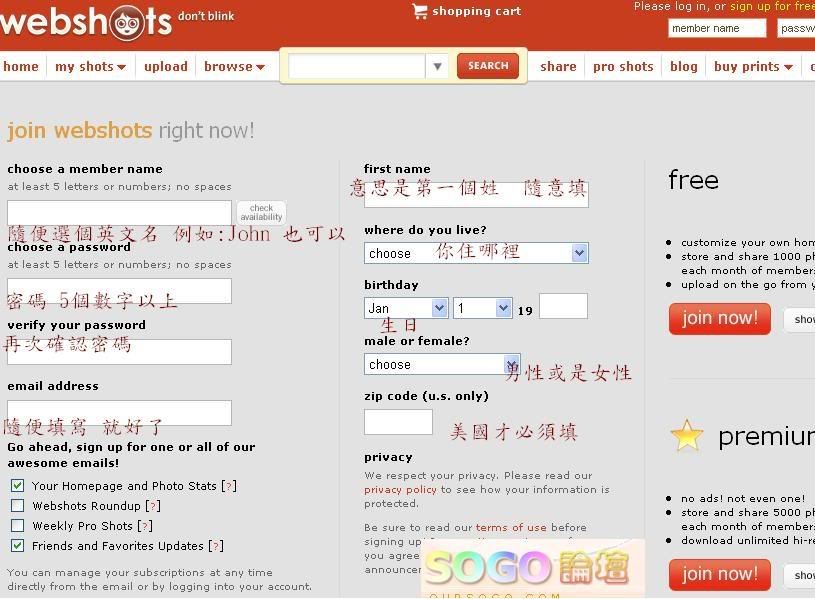
《 本帖最後由 loong 於 2008-4-20 00:43 編輯 》 |
|

